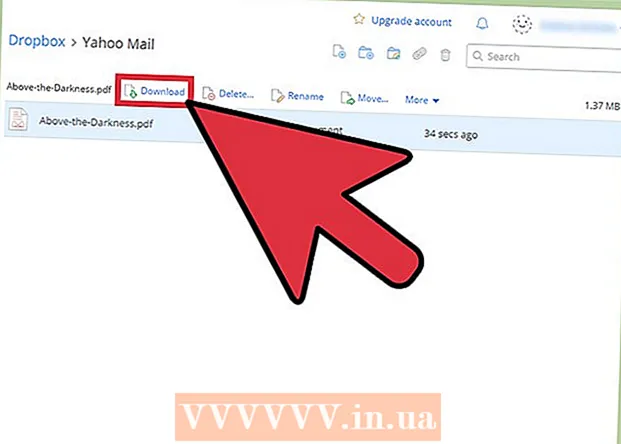লেখক:
Randy Alexander
সৃষ্টির তারিখ:
28 এপ্রিল 2021
আপডেটের তারিখ:
1 জুলাই 2024

কন্টেন্ট
রোকু প্লেয়ার আপনাকে বিভিন্ন অনলাইন পরিষেবাতে অ্যাক্সেস দিয়ে যে কোনও টিভিকে একটি স্মার্ট টিভিতে পরিণত করতে পারে। বেশিরভাগ রোকু ডিভাইসগুলি এইচডিএমআই পোর্টের মাধ্যমে কোনও টিভিতে সংযুক্ত হওয়ার জন্য ডিজাইন করা হয়েছে। আপনার রোকুকে আপনার টিভিতে সংযুক্ত করার পরে, ফ্রি সিনেমা এবং টিভি শো সন্ধান এবং দেখার জন্য আপনাকে একটি নেটওয়ার্ক সংযোগ স্থাপন করতে হবে।
পদক্ষেপ
পদ্ধতি 1 এর 1: সেট টপ বক্স
রোকুর পিছনের বন্দরটি শনাক্ত করুন। রোকুর অনেকগুলি মডেল রয়েছে, প্রত্যেকটি আলাদা সংযোগ বন্দর দিয়ে সজ্জিত। রোকুর বন্দরটি কীভাবে টিভিতে সংযুক্ত রয়েছে তা নির্ধারণ করে।
- সমস্ত রোকু মডেল একটি এইচডিএমআই পোর্ট সহ সজ্জিত। এই বন্দরটি একটি দীর্ঘ ইউএসবি পোর্টের মতো দেখাচ্ছে যা এইচডিটিভিতে সংযোগ করতে ব্যবহৃত হয়েছিল। এইচডিএমআই কেবলটি রকু থেকে টিভিতে ভিডিও এবং অডিও ডেটা স্থানান্তর করে, সেরা মানের সরবরাহ করে। অনেক রোকু মডেলের জন্য, এটিই একমাত্র ভিডিও গেটওয়ে।
- বেশিরভাগ রোকু মডেলের একটি ইথারনেট পোর্ট রয়েছে যা রাউটারের সাথে সংযোগ করতে ব্যবহৃত হয়। এই পোর্টটি টেলিফোন লাইন সংযোগ বন্দরের মতো দেখায় তবে এটি আরও বড়। কিছু পুরানো মডেল কেবল Wi-Fi ব্যবহার করে।
- রোকু 4 এর মতো নতুন রোকু মডেলগুলি একটি অপটিকাল সংযোগ দিয়ে সজ্জিত হতে পারে। এই সংযোগটি আপনাকে কোনও হোম রিসিভারে অডিও সিগন্যাল প্রেরণ করতে দেয়।
- পুরানো রোকু মডেলগুলি সংমিশ্রিত A / V (3-prong) সংযোগ দিয়ে সজ্জিত হয়। নোট করুন যে কয়েকটি রোকু মডেলগুলিতে, এ / ভি সংযোগটি একটি একক বন্দর হতে পারে এবং তারটি 3 টি প্রঙে বিভক্ত। পুরানো টিভিগুলিতে এই ধরণের সংযোগটি প্রায়শই ব্যবহৃত হয়, যখন নতুন এইচডিটিভি এই সংযোগটি সমর্থন করে না। যৌগিক কেবলগুলি এইচডি গুণমান প্রেরণ করতে পারে না।

টিভিতে সংযোগ পোর্টটি সন্ধান করুন। আপনার রোকুতে বন্দরটি সনাক্ত করার পরে, আপনাকে আপনার টিভিতে সংশ্লিষ্ট সর্বোচ্চ মানের বন্দরটি সন্ধান করতে হবে। বেশিরভাগ এইচডিটিভি সহ, আপনি এইচডিএমআই বন্দরটি ব্যবহার করবেন।- বন্দরটি সাধারণত টিভির পিছনে বা পাশে অবস্থিত থাকে এবং কিছু ক্ষেত্রে সামনের বারে অবস্থিত।
- যদি রোকুর কাছে কেবল একটি এইচডিএমআই পোর্ট থাকে এবং টিভি এটি সমর্থন করে না তবে দুর্ভাগ্যক্রমে। একটি যৌগিক তারের মাধ্যমে সংযোগ স্থাপন করতে, বা এইচডিএমআই পোর্ট সহ সজ্জিত একটি টিভিতে আপগ্রেড করতে আপনাকে একটি পুরানো রোকু খুঁজে বের করতে হবে।

পুরানো রোকুকে পুনরায় সেট করুন (alচ্ছিক)। আপনি যদি আপনার পুরানো রোকুকে পুনরায় সেট করেন তবে আপনাকে সেট আপ করার আগে আপনাকে অবশ্যই সমস্ত পুরানো সেটিংস সাফ করতে হবে। আপনার রোকু প্লাগ করুন। 15 সেকেন্ডের জন্য রোকুর পিছনে বা নীচে রিসেট বোতাম টিপুন এবং ধরে রাখতে একটি কাগজ ক্লিপ ব্যবহার করুন। এটি আপনার রোকুকে একটি নতুন ডিভাইস হিসাবে সেট আপ করার অনুমতি দিয়ে সমস্ত বিদ্যমান ডেটা মুছে ফেলবে।
সম্ভব হলে HDMI কেবল ব্যবহার করে রোকুকে আপনার টিভিতে সংযুক্ত করুন। আপনার টিভিতে রোকুকে সংযুক্ত করার এবং সেরা মানের সরবরাহ করার এটি সহজতম উপায়। অনেক রোকু ডিভাইস সহ, এটি সংযোগ করার উপায় কেবল। আপনার যদি এইচডিএমআই কেবল না থাকে তবে আপনি অনলাইন স্টোর থেকে বা কোনও ইলেকট্রনিক্স স্টোর থেকে একটি সস্তা কেবল কিনতে পারেন cable ব্যয়বহুল এবং সাশ্রয়ী এইচডিএমআই কেবলগুলির মধ্যে লাইন মানের খুব বেশি পার্থক্য রাখে না। কেবল আপনার রোকু থেকে আপনার টিভিতে সংযুক্ত হওয়ার জন্য কেবল তার দৈর্ঘ্যের বিষয়টি নিশ্চিত করুন।
- যদি একটি যৌগিক এ / ভি কেবল ব্যবহার করে সংযোগ স্থাপন করে তবে তারেরটিকে সংশ্লিষ্ট রঙের বন্দরে প্লাগ করুন।
- নিম্নলিখিত ধাপে ইনপুট নির্বাচন করতে সংযোগ করার সময় টিভিতে ইনপুট পোর্টের নামটি লিখুন।

ইথারনেটের (alচ্ছিক) মাধ্যমে রোকুকে রাউটারের সাথে সংযুক্ত করুন। যদি আপনি তারযুক্ত সংযোগটি ব্যবহার করতে চান তবে আপনি আপনার রাউটারের ল্যান পোর্টটি খুলতে রোকুতে ইথারনেট বন্দরের সাথে সংযোগ স্থাপনের জন্য একটি ইথারনেট কেবল ব্যবহার করতে পারেন। এই সংযোগটি আপনাকে আরও ভাল অনলাইন অভিজ্ঞতা দেয়, বিশেষত জটিল অ্যাপার্টমেন্টগুলিতে বা Wi-Fi তরঙ্গগুলিতে প্রচুর প্রভাব ফেলে এমন অঞ্চলে। সমস্ত রোকু ডিভাইসগুলি Wi-Fi সমর্থন করে তাই এই পদক্ষেপের প্রয়োজন নেই।
আপনার রোকুকে একটি পাওয়ার উত্সের সাথে সংযুক্ত করুন। আপনার রোকুকে প্রাচীরের আউটলেট বা বৈদ্যুতিক আউটলেটে সংযুক্ত করতে সরবরাহ করা চার্জারটি ব্যবহার করুন।
রোকো রিমোটে ব্যাটারি .োকান। আপনি যদি কোনও নতুন ডিভাইস কিনেন তবে 2 টি এএ ব্যাটারি অন্তর্ভুক্ত করা হবে। পিছনে ব্যাটারি কভারটি সরিয়ে ব্যাটারিগুলি দূরবর্তী নিয়ন্ত্রণে প্রবেশ করুন into ব্যাটারি sertোকান এবং কভারটি বন্ধ করুন।
টিভি চালু করুন এবং একটি ইনপুট নির্বাচন করুন। এইচডিএমআই বা রোকু সংযোগের সংমিশ্রণটি বেছে নিতে টিভি রিমোটের ইনপুট বোতামটি ব্যবহার করুন।
- আপনি যদি রোকু লোগোটি দেখতে না পান বা ভাষা মেনুটি উপস্থিত না হয়, আপনি সঠিক ইনপুটটি নির্বাচন করেছেন বা রোকু প্লাগ ইন রয়েছে কিনা তা পরীক্ষা করুন।
রোকুর সাথে নিয়ন্ত্রকদের সংযুক্ত করুন। আপনি ভাষা নির্বাচন করার আগে, আপনি কীভাবে নিয়ন্ত্রণে সংযোগ স্থাপন করবেন সে সম্পর্কে নির্দেশাবলী সহ একটি উইন্ডো দেখতে পাবেন।
- আপনি যদি পূর্ববর্তী ধাপে পুনরায় ifোকান তবে নিয়ামকের পিছনে থাকা ব্যাটারি কভারটি সরান।
- প্রায় 3 সেকেন্ডের জন্য পেয়ারিং বোতামটি টিপুন এবং ধরে রাখুন।
- রোকু নিয়ামকের সাথে সংযোগ স্থাপনের জন্য অপেক্ষা করুন।
ভাষা নির্বাচন কর. এগুলি রোকু মেনুতে প্রদর্শিত সমস্ত ভাষা। আপনি সেটিংস মেনুতে ভাষা পরিবর্তন করতে পারেন।
সেটআপ প্রক্রিয়া শুরু করুন। "আসুন শুরু করা যাক" নির্বাচন করতে আপনার রিমোটের ওকে বোতাম টিপুন। প্রাথমিক সেটআপটি দিয়ে মেশিনটি চলবে।
নেটওয়ার্ক সংযোগ. ভিডিও দেখার জন্য রোকুর একটি নেটওয়ার্ক সংযোগ প্রয়োজন, আপনাকে একটি সংযোগ স্থাপন করতে হবে।
- উপলব্ধ ওয়্যারলেস নেটওয়ার্কগুলির জন্য স্ক্যান করতে "ওয়্যারলেস" নির্বাচন করুন। তালিকা থেকে নেটওয়ার্কটি নির্বাচন করুন এবং প্রয়োজনে পাসওয়ার্ডটি প্রবেশ করুন। আপনি যদি নেটওয়ার্কটি না দেখেন তবে পরীক্ষা করুন যে রোকু নেটওয়ার্ক রেঞ্জের পৃষ্ঠায় রয়েছে।
- যদি ইথারনেটের মাধ্যমে সংযোগ স্থাপন করা হয় তবে "তারযুক্ত" নির্বাচন করুন। আপনার কোনও কনফিগারেশন দরকার নেই।
উপলব্ধ আপডেট সেটিংস। বিশেষত, রোকু সফ্টওয়্যারটির একটি নতুন সংস্করণ প্রকাশিত হবে এবং রোকু এই আপডেটটি ডাউনলোড এবং ইনস্টল করতে পারে। নেটওয়ার্ক সেট আপ করার সময় যদি কোনও আপডেট পাওয়া যায়, আপনাকে তা ডাউনলোড করার সাথে সাথে তা ইনস্টল করতে বলা হবে। স্থিতিশীল ব্যবহারের জন্য নিয়মিত সফ্টওয়্যার আপডেট করুন।
- আপডেটটি ডাউনলোড এবং ইনস্টল করার পরে রোকু পুনরায় চালু হবে।
আপনার রোকুকে আপনার রোকু অ্যাকাউন্টে লিঙ্ক করুন। আপনি রোকুকে ব্যবহার শুরু করার আগে আপনাকে সক্রিয় করতে হবে।আপনি স্ক্রিনে প্রদর্শিত কোড দেখতে পাবেন। আপনার রোকু অ্যাকাউন্টের সাথে আপনার রোকুকে লিঙ্ক করতে আপনার কম্পিউটার, ফোন বা ট্যাবলেটে যান এবং টিভি স্ক্রিনে প্রদর্শিত কোডটি প্রবেশ করুন। আপনার যদি রোকু অ্যাকাউন্ট না থাকে তবে আপনাকে বিনামূল্যে একটি তৈরি করতে বলা হবে।
একটি অ্যাকাউন্ট পিন তৈরি করুন। অপ্রত্যাশিত ঝুঁকি এড়াতে আপনাকে চেকআউটে একটি পিন তৈরি করতে হবে। ঘরের ব্যবহার বা অন্যের সাথে ভাগ করে নেওয়ার ক্ষেত্রে রোকুর পক্ষে এটি বিশেষভাবে সত্য। আপনি যখন আপনার রোকু অ্যাকাউন্ট সেট আপ করবেন তখন আপনি একটি পিন তৈরি করতে পারেন।
চ্যানেল স্টোর ব্যবহার করে রোকুতে একটি চ্যানেল যুক্ত করুন। রোকু প্রধান মেনুতে "স্ট্রিমিং চ্যানেল" নির্বাচন করুন এবং উপলভ্য চ্যানেলগুলি অ্যাক্সেস করুন। আপনি যখন পছন্দ করেন এমন কোনও চ্যানেল পাবেন তখন ক্লিক করুন এবং "চ্যানেল যুক্ত করুন" নির্বাচন করুন। চ্যানেলটি হোম তালিকায় যুক্ত হবে। নোট করুন যে কয়েকটি চ্যানেলের আপনার সদস্যতা নেওয়া দরকার to
দেখা শুরু করতে চ্যানেলটি খুলুন। অনলাইন দেখা শুরু করতে রোকু প্রধান মেনু থেকে একটি চ্যানেল নির্বাচন করুন। আপনাকে সেই চ্যানেলের অ্যাকাউন্টে সাইন ইন করতে বলা হবে। উদাহরণস্বরূপ, নেটফ্লিক্স চ্যানেলটি ব্যবহার করতে আপনার পৃথক নেটফ্লিক্স সাবস্ক্রিপশন প্রয়োজন। তারপরে আপনার নেটফ্লিক্স অ্যাকাউন্টে লগ ইন করুন। বিজ্ঞাপন
পদ্ধতি 2 এর 2: রোকু স্টিক
টিভিতে খোলা এইচডিএমআই বন্দরে রোকু স্টিকটি সংযুক্ত করুন। রোকু স্টিক কেবল এইচডিএমআই এর মাধ্যমে সংযোগ করতে পারে। দয়া করে এটি সরাসরি প্লাগ করুন, সংযোজকটি বাঁকানো এড়ান। নিম্নলিখিত ধাপে টিভিতে নির্বাচন করতে এইচডিএমআই ইনপুট পোর্টের নামটি নোট করুন।
টিভিতে পাওয়ার সাপ্লাই নিয়ে আসা ইউএসবি কেবলটি সংযুক্ত করুন। ইউএসবি তারটি রোকুকে শক্তি সরবরাহ করে। রোকু স্টিকের শেষে বন্দরটিতে ছোট প্রান্তটি প্লাগ করুন। আপনি অন্য প্রান্তটি প্রাচীরের সাথে প্লাগ করতে পারেন বা টিভিতে ইউএসবি পোর্টে প্লাগ করতে পারেন। মনে রাখবেন যে সমস্ত টিভি ইউএসবি পোর্টের মাধ্যমে পর্যাপ্ত শক্তি সরবরাহ করে না, যদি সন্দেহ হয় তবে ওয়াল উত্স ব্যবহার করুন।
রোকো রিমোটে ব্যাটারি .োকান। একটি নতুন রোকু স্টিক কেনার সাথে 2 টি এএ ব্যাটারি থাকবে। নিয়ামকের পিছনে ব্যাটারি কভারটি সরান, ব্যাটারি sertোকান এবং কভারটি বন্ধ করুন।
টিভি চালু করুন এবং সংশ্লিষ্ট এইচডিএমআই নির্বাচন করুন। রোকু স্টিকটি প্লাগ করতে রিমোটের ইনপুট বোতামটি ব্যবহার করুন। আপনার পর্দায় রোকু লোগোটি দেখতে হবে।
- আপনি যদি লোগোটি না দেখেন, তবে রোকু স্টিকটি পর্যাপ্ত শক্তি পাচ্ছে না এটি সম্ভব। টিভিতে ইউএসবি পোর্টের পরিবর্তে প্রাচীরের আউটলেট ব্যবহার করুন।
রোকু নিয়ন্ত্রক সংযোগ। আপনার রোকু শুরু করার পরে, আপনাকে রোকু স্টিকটি ব্যবহার করতে একটি নিয়ামককে সংযুক্ত করতে বলা হবে:
- আপনি যদি পূর্ববর্তী ধাপে পুনরায় ifোকান তবে নিয়ামকের পিছনে থাকা ব্যাটারি কভারটি সরান।
- প্রায় 3 সেকেন্ডের জন্য পেয়ারিং বোতামটি টিপুন এবং ধরে রাখুন।
- রোকু নিয়ামকের সাথে সংযোগ স্থাপনের জন্য অপেক্ষা করুন।
ভাষা নির্বাচন কর. এগুলি রোকু মেনুতে প্রদর্শিত সমস্ত ভাষা। আপনি চাইলে ভাষাটি পরে পরিবর্তন করতে পারেন।
রোকু সেট আপ শুরু করুন। আপনাকে রোকুকে ইন্টারনেটের সাথে সংযুক্ত করতে এবং কোনও রোকু অ্যাকাউন্টের জন্য নিবন্ধভুক্ত করার জন্য নির্দেশ দেওয়া হচ্ছে।
তারবিহীন যোগাযোগ. রোকু স্টিকটি কেবল ওয়্যারলেস নেটওয়ার্কগুলিতে সংযোগ করতে পারে, সুতরাং আপনার এই ডিভাইসটি ব্যবহার করার জন্য একটি ওয়্যারলেস রাউটার বা অ্যাক্সেস পয়েন্টের প্রয়োজন। রোকু স্টিক উপলব্ধ ওয়্যারলেস নেটওয়ার্কগুলির জন্য স্ক্যান করে এবং আপনি যে নেটওয়ার্কে সংযোগ করতে চান তা নির্বাচন করতে বলে।
- ওয়্যারলেস নেটওয়ার্ক নির্বাচন করার পরে, প্রয়োজনে পাসওয়ার্ডটি প্রবেশ করুন। রোকু স্টিক সংযোগ শুরু করে এবং একটি আইপি ঠিকানা পায় gets
- আপনি যদি তালিকায় নেটওয়ার্কটি না দেখেন তবে পরীক্ষা করুন যে রোকু স্টিক এবং টিভি নেটওয়ার্কের মধ্যে রয়েছে।
উপলভ্য আপডেটগুলি ডাউনলোড এবং ইনস্টল করুন। একবার নেটওয়ার্ক সংযোগ উপলব্ধ না হয়ে গেলে, রোকু স্টিক উপলব্ধ আপডেটগুলির জন্য অনুসন্ধান করবে। যদি কোনও আপডেট উপলব্ধ থাকে তবে আপনাকে এটি ডাউনলোড করতে বলা হবে। আপডেটগুলি ডিভাইসের স্থায়িত্বকে উন্নত করবে এবং আপনি প্রতিবার কোনও সংস্করণ উপলভ্য হয়ে গেলে আপডেট করার পরামর্শ দেওয়া হয়।
- ইনস্টলেশন সমাপ্তির পরে রোকু স্টিকটি পুনরায় চালু হবে।
আপনার রোকু স্টিকটি আপনার রোকু অ্যাকাউন্টে লিঙ্ক করুন। রোকু আপডেট হওয়া শেষ হলে আপনার "আপনার রোকুকে সক্রিয় করুন" স্ক্রিনটি দেখতে হবে। কম্পিউটার, ফোন বা ট্যাবলেটে অ্যাক্সেস। ওয়েবসাইটে ফিল্ডে টিভি স্ক্রিনে প্রদর্শিত কোডটি প্রবেশ করান। আপনার রোকু অ্যাকাউন্ট দিয়ে সাইন ইন করুন, বা আপনার যদি অ্যাকাউন্ট না থাকে তবে একটি নতুন তৈরি করুন।
অ্যাকাউন্ট সেট আপ করার সময় একটি পিন তৈরি করুন। রোকুকে অর্থ প্রদান করার সময় আপনাকে আপনার পিনটি প্রবেশ করতে হবে। পরিবারের দামের বাচ্চা থাকলে আপনার পিন থাকা উচিত।
রোকুকে একটি চ্যানেল যুক্ত করুন। একবার আপনি আপনার রোকুকে আপনার অ্যাকাউন্টে যুক্ত করেছেন, আপনি অনলাইনে দেখার জন্য আপনার ডিভাইসটি ব্যবহার শুরু করতে পারেন। আপনি রোকু মেনুতে "স্ট্রিমিং চ্যানেল" নির্বাচন করে অনলাইন চ্যানেলগুলি দেখতে পারেন। আপনি যে চ্যানেলটি যুক্ত করতে চান তা নির্বাচন করুন এবং "চ্যানেল যুক্ত করুন" ক্লিক করুন। অনলাইন চ্যানেল হোম তালিকায় যুক্ত করা হবে।
স্ট্রিমিং সামগ্রী শুরু করতে একটি চ্যানেল নির্বাচন করুন। ডাউনলোড করতে একটি চ্যানেল নির্বাচন করুন। যদি এই চ্যানেলটি আপনার প্রথমবার দেখার হয় তবে আপনাকে চ্যানেল অ্যাকাউন্টে সাইন ইন করতে বলা হবে। বেশিরভাগ চ্যানেলের পৃথক অ্যাকাউন্ট বা সাবস্ক্রিপশন প্রয়োজন। উদাহরণস্বরূপ, হুলু চ্যানেলটি ব্যবহার করার জন্য আপনাকে একটি হালু অ্যাকাউন্ট তৈরি করতে হবে এবং আপনার হুলু + সাবস্ক্রিপশন সক্রিয় করতে হবে। বিজ্ঞাপন